Auf dieser Seite: [ausblenden]
Möchten Sie Ihre WordPress-Verwaltung Spiel? Entdecken Sie die Kraft von WP-CLI, das Befehlszeilentool, das die Art und Weise verändert, wie Entwickler und Site-Administratoren mit WordPress interagieren. In dieser Anleitung Wir haben die wichtigsten Befehle zusammengestellt auf WP-CLI, damit Sie sich schnell sehr gut damit auskennen können.
Diese Game-Changer bietet Geschwindigkeit, Effizienz, und die Flexibilität um fast alle Verwaltungsaufgaben auszuführen, die Sie normalerweise im Dashboard erledigen würden, direkt aus der Kommandozeile. Ob Sie Plugins aktualisieren, Benutzer verwalten, oder Ihre Site vor Malware schützen, WP-CLI optimiert Ihren Workflow, Dies macht es für Projekte mit knappen Fristen von unschätzbarem Wert.
Tauchen Sie ein in unseren umfassenden Leitfaden zur Beherrschung von WP-CLI und nutzen Sie das Potenzial zur Automatisierung von Aufgaben, Produktivität steigern, und sichern Sie Ihre WordPress-Sites effektiver.
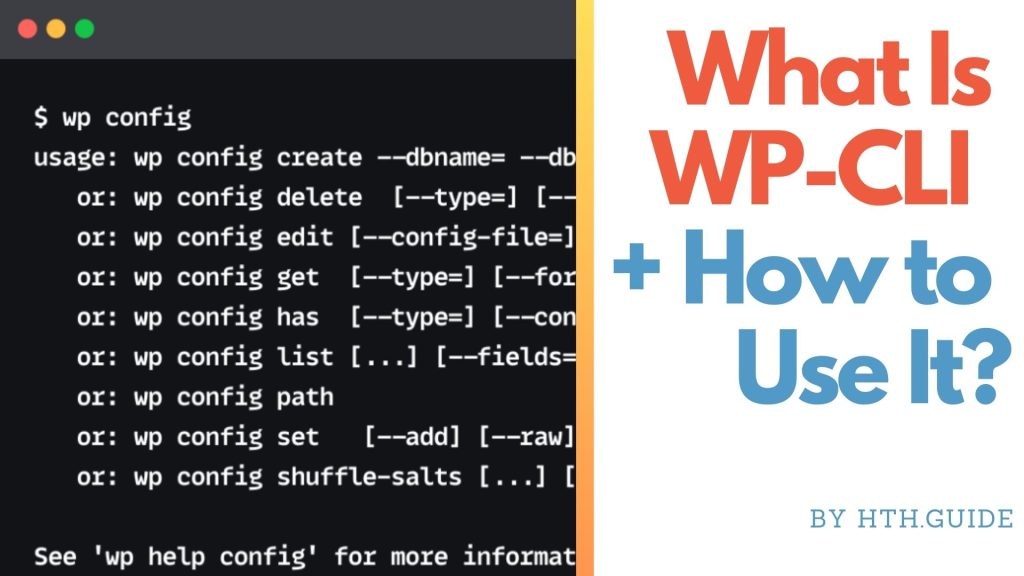
Die Grundlagen von WP-CLI
Eintritt in die Welt von WordPress-Entwicklung stellt Ihnen eine Reihe von Tools vor, die Ihren Arbeitsablauf optimieren und die Produktivität steigern sollen. Zu diesen Werkzeugen, WP-CLI zeichnet sich durch Effizienz und Leistung aus. WP-CLI, welches dafür steht WordPress-Befehlszeilenschnittstelle, ist ein unverzichtbares Tool für Entwickler und Site-Administratoren, die ihre WordPress-Sites direkt über die Befehlszeile verwalten möchten.
Mit diesem robusten Tool können Sie nahezu alle Verwaltungsaufgaben ausführen, die Sie normalerweise im WordPress-Administrator-Dashboard ausführen würden, allerdings mit dem zusätzlichen Vorteil der Geschwindigkeit und Flexibilität, die nur die Befehlszeile bieten kann..
WP-CLI entmystifizieren: Was es ist und warum es wichtig ist
WP-CLI ist mehr als nur ein Tool; Es ist ein Game-Changer für die WordPress-Entwicklung. Es ermöglicht Ihnen, Plugins zu aktualisieren, Multisite-Installationen konfigurieren, und vieles mehr, ohne jemals einen Webbrowser verwenden zu müssen. Diese Geschwindigkeit und Effizienz kann die Entwicklungszeit erheblich verkürzen, Herstellung WP-CLI von unschätzbarem Wert für Projekte mit knappen Terminen.
Die Möglichkeit, Aufgaben mithilfe von Skripten zu automatisieren, erweitert den Nutzen noch weiter, Machen Sie wiederkehrende Aufgaben zum Kinderspiel. Für Entwickler und Site-Manager, WP-CLI vereinfacht nicht nur ihren Workflow, sondern eröffnet auch neue Möglichkeiten zur Automatisierung und effektiveren Verwaltung von WordPress-Sites.
Grundlegende Voraussetzungen für die effektive Nutzung von WP-CLI
So beginnen Sie mit WP-CLI, Es gibt ein paar Grundvoraussetzungen. zuerst, Sie benötigen Kommandozeilenzugriff auf Ihren WordPress-Server, die normalerweise bereitgestellt wird durch SSH (Sichere Shell). Sie benötigen außerdem PHP 5.4 oder später auf Ihrem Server installiert, da WP-CLI ist ein PHP-basiertes Tool. Das Verständnis der grundlegenden Befehlszeilensyntax und der Befehle ist entscheidend, da auf die Funktionalität von WP-CLI vollständig über die Befehlszeile zugegriffen wird. zuletzt, Stellen Sie sicher, dass Sie über Administratorzugriff auf die WordPress-Sites verfügen, die Sie verwalten möchten., wie WP-CLI Befehle erfordern oft Administratorrechte.
Sichern Sie Ihre ersten Schritte: So greifen Sie auf WP-CLI zu
Der erste Zugriff auf WP-CLI ist unkompliziert. Nachdem Sie sichergestellt haben, dass Ihre Hosting-Umgebung die erforderlichen Anforderungen erfüllt, Installieren WP-CLI durch Herunterladen der Phar Datei, ein PHP-Archiv das über die Kommandozeile ausführbar ist. Einmal installiert, Sie können auf WP-CLI zugreifen, indem Sie Folgendes eingeben: wp gefolgt von dem Befehl, den Sie ausführen möchten.
So installieren Sie WP-CLI
Installationsschritte
Schritt 1: Öffnen Sie Ihr Terminal
Greifen Sie auf Ihre Terminalanwendung zu. Unter macOS, Sie können die integrierte Terminal-App verwenden, und unter Linux, Sie könnten verwenden GNOME-Terminal, Konsole, oder ein anderer Terminalemulator.
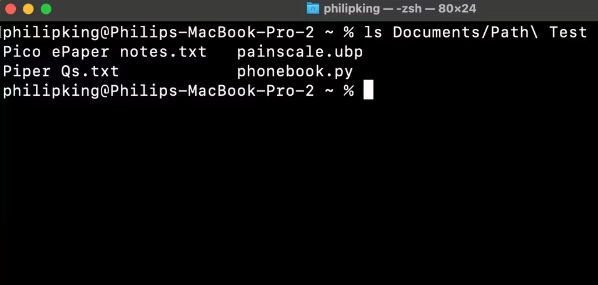
Schritt 2: Laden Sie die WP-CLI Phar-Datei herunter
Navigieren Sie zu einem Verzeichnis, in das Sie die WP-CLI Phar-Datei herunterladen möchten. Führen Sie dann den folgenden Befehl aus:
curl -O https://raw.githubusercontent.com/wp-cli/builds/gh-pages/phar/wp-cli.phar
Dieser Befehl verwendet Locken um die neueste WP-CLI Phar herunterzuladen (PHP-Archiv) Datei aus dem offiziellen Repository.
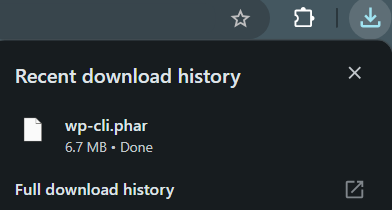
Schritt 3: Überprüfen der Phar-Datei
Bevor die Datei ausführbar gemacht wird, Überprüfen Sie, ob es richtig funktioniert:
php wp-cli.phar --info
Wenn alles richtig eingerichtet ist, Dieser Befehl zeigt Informationen zu Ihren PHP- und WP-CLI-Versionen an.
Schritt 4: Machen Sie die Phar-Datei ausführbar
Ändern Sie die Dateiberechtigungen, um die Datei ausführbar zu machen:
chmod +x wp-cli.phar
Schritt 5: Verschieben Sie die ausführbare Datei in ein Verzeichnis in Ihrem PATH
Anwendung wp als globaler Befehl, Verschieben Sie es in ein Verzeichnis, das sich im PATH Ihres Systems befindet, sowie /usr/local/bin:
sudo mv wp-cli.phar /usr/local/bin/wp
Möglicherweise müssen Sie Ihr Administratorkennwort eingeben, weil sudo Befehl.
Schritt 6: Testen Sie die WP-CLI-Installation
Führen Sie den folgenden Befehl aus, um sicherzustellen, dass WP-CLI korrekt installiert ist:
wp --info
Dies sollte ähnliche Informationen ausgeben wie die, die Sie in Schritt 3, bestätigt, dass wp ist jetzt ein anerkannter Befehl.
Schritt 7: Schließen Sie die Einrichtung ab (Optional)
Tab-Vervollständigung aktivieren
Wenn Sie die Befehls-Autovervollständigung für WP-CLI aktivieren möchten, folge diesen Schritten:
Laden Sie das Vervollständigungsskript herunter
curl -O https://raw.githubusercontent.com/wp-cli/wp-cli/master/utils/wp-completion.bash
Quellcode des Skripts in Ihrer Shell-Konfiguration
Fügen Sie die folgende Zeile zu Ihrem ~/.bashrc, ~/.bash_profile, oder ~/.zshrc Datei, abhängig von deiner Shell:
source /path/to/wp-completion.bash
Ersetzen /path/to/ durch den tatsächlichen Pfad, in den Sie das Skript heruntergeladen haben.
Laden Sie Ihre Shell-Konfiguration neu
source ~/.bashrc
Oder ersetzen ~/.bashrc mit der entsprechenden Konfigurationsdatei.
Fügen Sie der Einfachheit halber einen Alias hinzu
Sie können einen Alias hinzufügen, um Befehle zu verkürzen:
Bearbeiten Sie Ihre Shell-Konfigurationsdatei
Öffnen Sie Ihre Shell-Konfigurationsdatei (z.B, ~/.bashrc) in einem Texteditor.
Fügen Sie den Alias hinzu
alias wp='php /usr/local/bin/wp'
Laden Sie die Konfiguration neu
source ~/.bashrc
Schritt 8: Aktualisieren Sie WP-CLI bei Bedarf
So aktualisieren Sie WP-CLI zukünftig auf die neueste Version, laufen:
wp cli update
Fehlerbehebung
Fehler wegen verweigerter Berechtigung: Wenn Sie auf Berechtigungsprobleme stoßen, Stellen Sie sicher, dass Sie sudo wo nötig und dass Sie die entsprechenden Rechte haben, Verzeichnisse zu ändern, wie /usr/local/bin.
Befehl nicht gefunden: Wenn wp wird nicht erkannt, stellen Sie sicher, dass /usr/local/bin befindet sich in Ihrem System PATH. Sie können Ihre PATH variabel mit echo $PATH.
PHP nicht installiert: Wenn Sie Fehler im Zusammenhang mit PHP erhalten, Überprüfen Sie, ob PHP installiert und über die Befehlszeile zugänglich ist..
Fehlerbehebung
Fehler wegen verweigerter Berechtigung: Wenn Sie auf Berechtigungsprobleme stoßen, Stellen Sie sicher, dass Sie sudo wo nötig und dass Sie die entsprechenden Rechte haben, Verzeichnisse zu ändern, wie /usr/local/bin.
Befehl nicht gefunden: Wenn wp wird nicht erkannt, stellen Sie sicher, dass /usr/local/bin befindet sich in Ihrem System PATH. Sie können Ihre PATH variabel mit echo $PATH.
PHP nicht installiert: Wenn Sie Fehler im Zusammenhang mit PHP erhalten, Überprüfen Sie, ob PHP installiert und über die Befehlszeile zugänglich ist..
Zum Beispiel, wp plugin list zeigt Ihnen eine Liste aller installierten Plugins auf Ihrer WordPress-Site. Wenn Sie mit WP-CLI vertrauter werden, Sie werden feststellen, dass die große Auswahl an Befehlen Ihre WordPress-Verwaltungsaufgaben erheblich beschleunigen kann, Damit ist es ein unverzichtbares Tool für jeden, der es mit der WordPress-Entwicklung ernst meint.
Erweiterte WP-CLI-Befehle für Entwickler
Die WordPress-Befehlszeilenschnittstelle (WP-CLI) bietet eine große Auswahl an erweiterten Befehlen, die auf die spezifischen Bedürfnisse von Entwicklern zugeschnitten sind. Durch die Beherrschung dieser Befehle, Sie können Ihren Entwicklungsprozess optimieren, Projekte effizienter managen, und beheben Sie Probleme mit Leichtigkeit.
Lassen Sie uns in einige der erweiterten Anwendungen von WP-CLI eintauchen, die das Spiel wirklich verändern können für WordPress-Entwickler.
So migrieren Sie WordPress-Websites mit WP-CLI
Migrieren einer WordPress-Site von einem Server auf einen anderen, oder von einer lokalen Entwicklungsumgebung zu einem Live-Server, kann mit WP-CLI vereinfacht werden. Dieser Prozess beinhaltet oft die Übertragung von Datenbanken, Ändern URLs, und andere möglicherweise komplexe Schritte. jedoch, mit WP-CLI, Diese Aufgaben können mit wenigen Befehlen ausgeführt werden, Reduzierung des Fehlerpotenzials und Zeitersparnis.
- Exportieren Sie die Datenbank von der Originalsite mit
wp db export. - Importieren Sie die Datenbank in die neue Site mit
wp db import. - Aktualisieren Sie die URL der Site mit
wp search-replace 'oldurl.com' 'newurl.com'um sicherzustellen, dass alle Links richtig funktionieren.
Beispiel:
$ wp db export --add-drop-table
Success: Exported to 'wordpress_dbase-db1123f32.sql'.
Beispiel:
$ wp db import wordpress_dbase.sql
Success: Imported from 'wordpress_dbase.sql'.
Beispiel:
$ wp search-replace 'http://example.test' 'http://example.com' --skip-columns=guid
Dieser Ansatz macht den Migrationsprozess nicht nur unkompliziert, sondern minimiert Ausfallzeiten für die Website.
So automatisieren Sie Ihren Workflow: Scripting mit WP-CLI
Durch Scripting mit WP-CLI können Entwickler sich wiederholende Aufgaben automatisieren, Schaffen Sie Zeit, um sich auf komplexere Herausforderungen zu konzentrieren. Ob es sich um die Einrichtung eines neue WordPress-Site oder mehrere Plugins konfigurieren, Scripting kann Ihren Workflow erheblich verbessern. Zum Beispiel, Ein Skript könnte den Prozess automatisieren:
- Herunterladen und WordPress installieren.
- Einrichten der wp-config.php Datei.
- Installieren und Aktivieren eines vorgegebenen Satzes von Plugins und Themes.
Diese Automatisierung beschleunigt nicht nur die Entwicklung, sondern gewährleistet auch ein konsistentes Setup für jedes Projekt, Reduzierung von Fehlern und Inkonsistenzen.
So debuggen Sie in WordPress: Ein WP-CLI-Ansatz
Debuggen ist ein wesentlicher Bestandteil der Entwicklung, und WP-CLI bietet Befehle, die bei der Identifizierung und Lösung von Problemen auf WordPress-Websites helfen können. Die Verwendung von WP-CLI zum Debuggen kann das Auffinden problematischer Plugins oder Themes vereinfachen, oder zur Diagnose von Konfigurationsproblemen.
Einige nützliche WP-CLI-Befehle zum Debuggen umfassen:
wp plugin deactivate --all– Deaktiviert alle Plugins, um schnell festzustellen, ob ein Problem mit den Plugins zusammenhängt.wp theme switch my_theme– Wechselt das Thema, um themenspezifische Probleme zu isolieren.wp eval 'phpinfo();'– Zeigt PHP-Konfigurationseinstellungen für erweitertes Debugging an.
Beispiel:
$ wp plugin deactivate --all --exclude=hello,wordpress-seo
Plugin 'yoast-seo' deactivated.
Plugin 'rankmath' deactivated.
Success: Deactivated 2 of 2 plugins.
Beispiel:
user@wordpress [~/public_html]$ wp theme list
+------------------+----------+--------+---------+
| name | status | update | version |
+------------------+----------+--------+---------+
| theme0 | inactive | none |1.24.3|
| theme0.5 | active | none |2.1.3|
| theme1 | inactive | none |1.4 |
| cooltheme | inactive | none |2.2 |
| anothercooltheme | inactive | none | 2.0 |
+------------------+----------+--------+---------+
Geben Sie dann den Befehl ein, um das gewünschte Design zu ändern
user@wordpress [~/public_html]$ wp theme activate cooltheme
Success: Switched to 'Cool Theme' theme.
Diese Befehle ermöglichen schnelles Testen und Fehlerbeheben, macht WP-CLI zu einem wertvollen Werkzeug für WordPress-Entwickler, die mit einer Vielzahl von Problemen konfrontiert sind.
So verwalten Sie WordPress-Plugins über WP-CLI: Installieren, Aktualisierung, und Entfernen
Plugins erweitern die Funktionalität Ihrer WordPress-Site. Mit WP-CLI, Die Verwaltung dieser Plugins wird zu einer einfachen Aufgabe, So können Sie sich mehr auf den Inhalt und weniger auf die Website-Wartung konzentrieren.
- Plugins auflisten:
wp plugin listbietet eine Übersicht aller installierten Plugins, einschließlich ihres Status und verfügbarer Updates, Bietet einen klaren Überblick über das Plugin-Ökosystem Ihrer Site. - Aktivieren und Deaktivieren von Plugins: Einfache Aktivierung von Plugins mit
wp plugin activate [plugin-slug]oder deaktivieren Sie sie mitwp plugin deactivate [plugin-slug], Schnelles Verwalten von Site-Funktionen. - Neue Plugins installieren: Verwenden
wp plugin install [plugin-slug] --activatezur Installation und Aktivierung in einem Schritt. Zur Erkundung,wp plugin search [keyword]hilft bei der Suche nach dem perfekten Plugin, das die Anforderungen Ihrer Website erfüllt. - Plugins aktualisieren: Regelmäßige Updates sind für Sicherheit und Funktionalität unabdingbar.
wp plugin update [plugin-slug]oder--allzum Aktualisieren aller Plugins wird sichergestellt, dass Ihre Site aktuell und sicher bleibt. - Plugins löschen: So entrümpeln Sie Ihre Site,
wp plugin delete [plugin-slug]entfernt unerwünschte Plugins. Merken, Ein Plugin muss vor der Löschung deaktiviert werden.
Beispiel:
$ wp plugin list --status=active --format=json
[{"name":"dynamic-hostname","status":"active","update":"none","version":"0.4.2","update_version":"","auto_update":"off"},{"name":"tinymce-templates","status":"active","update":"none","version":"4.8.1","update_version":"","auto_update":"off"},{"name":"wp-multibyte-patch","status":"active","update":"none","version":"2.9","update_version":"","auto_update":"off"},{"name":"wp-total-hacks","status":"active","update":"none","version":"4.7.2","update_version":"","auto_update":"off"}]
Beispiel:
$ wp plugin update yoastseo --version=dev
Installing yoastseo (Development Version)
Downloading install package from https://downloads.wordpress.org/plugin/yoastseo.zip...
Unpacking the package...
Installing the plugin...
Removing the old version of the plugin...
Plugin updated successfully.
Success: Updated 1 of 2 plugins.
Beispiel:
$ wp plugin delete yoastseo
Deleted 'yoastseo' plugin.
Success: Deleted 1 of 1 plugins.
Durch die Beherrschung dieser WP-CLI-Befehle zur Plugin-Verwaltung, Site-Administratoren können die Funktionen ihrer Site problemlos erweitern und eine robuste, sicheres Erlebnis für Benutzer.
Datenbankoperationen mit WP-CLI meistern
Für viele WordPress-Entwickler und Site-Administratoren, Die Beherrschung der Datenbankoperationen von WP-CLI kann die Effizienz erheblich steigern, von routinemäßigen Backups bis hin zu umfangreichen Datenbankbereinigungen.
Sichern und Wiederherstellen von WordPress-Datenbanken wie ein Profi
Verwalten von Backups ist grundlegend für die Website-Wartung, Sicherstellen, dass die Daten Ihrer Site erhalten bleiben und im Falle unerwarteter Probleme oder Datenverlust wiederhergestellt werden können. Mit WP-CLI, Sie können diese wichtigen Aufgaben problemlos automatisieren.
- Datenbanksicherung: So erstellen Sie ein Backup Ihrer WordPress-Datenbank, benutze die
wp db exportBefehl. Dieser Befehl erzeugt eine .SQL-Datei enthält Ihre gesamte Datenbank, die sicher aufbewahrt werden können. Für automatisierte Backups, Erwägen Sie die Integration dieses Befehls in eine geplante Aufgabe oder eine Cron-Job. - Datenbankwiederherstellung: Wenn Sie Ihre Site jemals aus einem Backup wiederherstellen müssen, WP-CLI vereinfacht den Prozess mit der
wp db importBefehl. Durch Angabe des Pfads zu Ihrer SQL-Sicherungsdatei, Sie können die aktuelle Datenbank durch eine aus Ihrem Backup ersetzen, Effektive Wiederherstellung des vorherigen Zustands Ihrer Site.
Regelmäßiges Sichern und Wissen, wie Sie Ihre WordPress-Datenbank effizient wiederherstellen, schützt Ihre Website vor Datenverlust und minimiert Ausfallzeit.
Effiziente Datenbankbereinigung und -optimierung mit WP-CLI
Im Laufe der Zeit, WordPress-Datenbanken können unnötige Daten ansammeln, die Ihre Website verlangsamen können. WP-CLI bietet Befehle zum Bereinigen und Optimieren Ihrer Datenbank, direkte Auswirkungen auf die Leistung und Ladezeiten der Website.
- Aufräumen: WordPress-Sites sammeln häufig vorübergehende Optionen und veröffentlichen Revisionen, die, wenn nicht kontrolliert, Erhöhen Sie den Umfang der Datenbank. Mit WP-CLI-Befehlen wie
wp transient delete --allundwp post delete --force $(wp post list --post_type='revision' --format=ids), Sie können diese Elemente effizient aus Ihrer Datenbank löschen. - Datenbankoptimierung: Der Befehl
wp db optimizeermöglicht Ihnen die Defragmentierung Ihrer Datenbank, ungenutzten Speicherplatz zurückgewinnen und effizienter nutzen. Dieser Vorgang ist besonders hilfreich nach einer größeren Bereinigung oder vor einer Website-Migration, um sicherzustellen, dass die Datenbank schlank und leistungsfähig ist.
Beispiel:
$ wp transient delete --all
Success: 14 transients deleted from the database.
Das Verstehen und Nutzen dieser WP-CLI-Befehle für Datenbankoperationen rationalisiert nicht nur Ihren Workflow, sondern trägt auch zu einer Schneller, zuverlässigere Website. Übung und Vertrautheit mit diesen Befehlen ermöglichen es WordPress-Administratoren, mit Leichtigkeit optimale Website-Erlebnisse zu liefern.
Merken, Eine gut gepflegte Datenbank ist entscheidend für die allgemeine Gesundheit und Leistung Ihrer WordPress-Website. Regelmäßiges Sichern, Reinigung, und Optimierung Ihrer Datenbank mit WP-CLI wird wesentlich dazu beitragen, eine reibungslosere, schnellere Website, die Ihre Besucher begeistert.
Benutzerverwaltung über WP-CLI
WP-CLI vereinfacht viele Aspekte der Verwaltung einer WordPress-Site, wobei die Benutzerverwaltung als eines der wertvollsten Features hervorsticht. Für Administratoren, die Wert auf Effizienz und die Fähigkeit zur schnellen Anpassung an veränderte Anforderungen legen, WP-CLI bietet unkomplizierte Befehle zur Benutzerverwaltung, Ihre Rollen, und Berechtigungen. In diesem Abschnitt erfahren Sie, wie Sie, aufführen, und löschen Sie Benutzer mit Leichtigkeit, neben der effektiven Verwaltung von Benutzerrollen und Berechtigungen.
Erstellen, Aufführen, und Benutzer mit Leichtigkeit löschen
Erstellen, Auflistung, und das Löschen von Benutzern sind grundlegende Aufgaben, die über die grafische Benutzeroberfläche von WordPress zeitaufwändig sein können. jedoch, mit WP-CLI, Diese Aufgaben können schnell durch einfache Befehle erledigt werden. Diese Rationalisierung der Prozesse spart nicht nur Zeit, sondern steigert auch die Produktivität, ermöglicht eine stärkere Konzentration auf Inhaltsverwaltung und Site-Verbesserung.
- Benutzer erstellen: So fügen Sie einen neuen Benutzer hinzu, ein Befehl wie
wp user create john [email protected] --role=editorkann verwendet werden. Dadurch wird sofort ein Benutzer mit der E-Mail-Adresse [email protected] erstellt und ihm die Rolle eines Redakteurs zugewiesen.. - Auflisten von Benutzern: So zeigen Sie alle Benutzer an,
wp user listbietet eine übersichtliche Tabelle mit allen Benutzern, Erleichtert die Übersicht über die Benutzer der Site und ihre Rollen auf einen Blick. - Löschen von Benutzern: Das Entfernen eines Benutzers ist so einfach wie
wp user delete john. Wenn eine Neuzuweisung von Inhalten erforderlich ist, WP-CLI fordert zur Eingabe der ID des Benutzers auf, der die Beiträge des früheren Benutzers erhalten wird, Sicherstellen, dass keine Inhalte verloren gehen.
Diese Funktionalität hilft nicht nur bei der schnellen Anpassung des Benutzerzugriffs, sondern auch bei der Aufrechterhaltung der Sicherheit und Effizienz der Site.
Benutzerrollen und Berechtigungen problemlos verwalten
Für die Sicherheit und Funktionalität der Site ist es entscheidend, dass Benutzer über die richtigen Rollen und Berechtigungen verfügen.. WP-CLI erleichtert dies, indem es einfache Befehle zur Navigation durch Benutzerrollen und Berechtigungen bereitstellt, bei Bedarf Anpassungen mit minimalem Aufwand vornehmen.
- Festlegen von Benutzerrollen: Das Zuweisen oder Ändern der Rolle eines Benutzers wird durch Befehle wie
wp user set-role john editor, sofortige Aktualisierung Johns Rolle an einen Redakteur. - Anzeigen von Benutzerfunktionen: Es ist wichtig zu verstehen, was jeder Benutzer tun kann.. Befehle wie
wp cap list editorAnzeige der der Rolle eines Redakteurs zugewiesenen Befugnisse, Gibt Aufschluss darüber, was Benutzer, denen diese Rolle zugewiesen ist, tun können und was nicht..
Diese Befehle vereinfachen nicht nur die Verwaltung der Benutzerberechtigungen, sondern erhöhen auch die Site-Sicherheit. Indem sichergestellt wird, dass Benutzer nur den für ihre Rolle erforderlichen Zugriff haben, Das Risiko versehentlicher oder böswilliger Änderungen an der Site wird minimiert. Für Administratoren und Entwickler, WP-CLI-Befehle zur Benutzerverwaltung bieten ein leistungsstarkes und effizientes Tool zur Aufrechterhaltung des optimalen Betriebs und der Sicherheit von WordPress-Sites.
Optimieren der WordPress-Leistung mit WP-CLI
Einer der Hauptvorteile der Verwendung von WP-CLI für WordPress-Siteverwaltung ist seine Fähigkeit, Leistungsoptimierungsaufgaben zu rationalisieren. Mit diesem Befehlszeilentool können Site-Administratoren und Entwickler komplexe Vorgänge mit einfachen Befehlen ausführen, Deutliche Reduzierung des Zeit- und Arbeitsaufwands für die Wartung und Optimierung der Site.
Caching-Befehle zur Beschleunigung von WordPress
Caching ist eine entscheidende Strategie zur Verbesserung der Leistung von WordPress-Websites. Durch das Speichern von Kopien von Dateien oder Datenbankabfragen in einem temporären Speicherbereich, Caching reduziert die Zeit, die zum Laden von Seiten auf Ihrer Website benötigt wird. Glücklicherweise, WP-CLI bietet Befehle die die Verwaltung von Caching-Lösungen einfacher und effizienter machen. Hier sind die Schritte zur Nutzung von Caching-Befehlen:
- Cache-Status prüfen: Überprüfen Sie zunächst den Cache-Status mit WP-CLI, um festzustellen, ob das Caching derzeit aktiviert ist und auf Ihrer WordPress-Site funktioniert..
- Caching aktivieren: Wenn die Zwischenspeicherung nicht aktiviert ist, verwenden Sie WP-CLI, um es zu aktivieren. Dieser Vorgang kann je nach verwendetem Caching-Plugin variieren, aber der Befehl beinhaltet im Allgemeinen die Angabe des zu aktivierenden Caching-Typs.
- Cache leeren: Das Leeren des Caches ist häufig nach der Aktualisierung von Inhalten auf Ihrer Website erforderlich, um sicherzustellen, dass den Benutzern die aktuellste Version Ihrer Seiten angezeigt wird.. Mit WP-CLI können Sie den Cache der Site leeren mit einem einzigen Befehl.
- Anpassen des Caching-Verhaltens: Es stehen auch erweiterte Optionen zur Verfügung, um das Caching-Verhalten an die spezifischen Anforderungen Ihrer Site anzupassen, wie das Ausschließen bestimmter Seiten aus dem Cache oder das Anpassen der Cache-Ablaufzeit.
Beispiel:
$ wp cache add key groupvalue 200
Success: Added object 'KEY' in group 'VALUE'.
Beispiel:
$ wp cli cache clear
Success: Cache cleared.
Caching verwalten durch WP-CLI beschleunigt nicht nur Ihre Website, sondern vereinfacht auch den Prozess, So können Sie das Caching direkt über die Befehlszeile verwalten, ohne durch die Plugin-Einstellungen navigieren zu müssen.
Suchen und Reparieren defekter Links auf Ihrer WordPress-Site
Defekte Links können das Benutzererlebnis erheblich beeinträchtigen und Ihrer Website schaden. SEO Ranglisten. Das manuelle Identifizieren und Korrigieren dieser Links auf mehreren Seiten kann unglaublich zeitaufwändig sein. jedoch, WP-CLI bietet eine optimierte, effizienter Ansatz zur Lösung dieses Problems:
- Identifizieren defekter Links: Verwenden Sie WP-CLI, um einen Befehl auszuführen, der Ihre WordPress-Site nach defekten Links durchsucht. Hierzu zählen auch Links innerhalb von Beiträgen, Seiten, Bemerkungen, und sogar benutzerdefinierte Felder.
- Überprüfen und planen: Sobald WP-CLI eine Liste defekter Links präsentiert, Überprüfen Sie sie, um zu entscheiden, ob eine Aktualisierung, entfernen, oder leiten Sie jeden Link um.
- Stapelkorrektur defekter Links: Mit WP-CLI, Sie können defekte Links stapelweise reparieren, indem Sie sie entweder auf die richtigen URLs aktualisieren oder Weiterleitungen zum entsprechenden Ziel einrichten. Dies geschieht durch einfache Befehlszeilenoperationen, den Prozess deutlich beschleunigen.
Diese Methode spart nicht nur Zeit, sondern stellt auch sicher, dass Ihre WordPress-Site navigierbar bleibt und frei von den nachteiligen Auswirkungen ist, die defekte Links auf Ihre SEO-Bemühungen und Benutzerzufriedenheit.
Die Einbindung von WP-CLI in Ihre WordPress-Site-Verwaltung bietet eine leistungsstarke Möglichkeit, die Leistung zu optimieren und die Site-Gesundheit aufrechtzuerhalten. Durch die Nutzung von Befehlen, die speziell für Aufgaben wie die Caching-Optimierung und die Reparatur defekter Links entwickelt wurden, Sie können sicherstellen, dass Ihre Site schnell ist, effizient, und frei von häufigen Problemen, die die Leistung und das Benutzererlebnis beeinträchtigen könnten.
So passen Sie WP-CLI an Ihre Bedürfnisse an
Die Anpassung von WP-CLI optimiert nicht nur den Arbeitsablauf, sondern steigert auch die Produktivität, ermöglicht eine personalisiertere Entwicklungserfahrung. Unten, Wir untersuchen, wie WP-CLI durch das Schreiben benutzerdefinierter Befehle und die Integration mit anderen Tools und Diensten angepasst werden kann.
Schreiben benutzerdefinierter Befehle für bestimmte Aufgaben
Benutzerdefinierte Befehle in WP-CLI ermöglichen Entwicklern die Automatisierung bestimmter Aufgaben, und dadurch die Effizienz. Hier ist eine vereinfachte Anleitung zum Erstellen eigener Befehle:
- Identifizieren Sie den Bedarf: Identifizieren Sie sich wiederholende oder komplexe Aufgaben, die von der Automatisierung profitieren könnten.
- Planen Sie Ihren Befehl: Skizzieren Sie die grundlegenden Aufgaben Ihres Befehls. Entscheide dich für den Namen, Parameter, und die erwartete Ausgabe.
- Entwickeln Sie das Kommando: Nutzen Sie die Möglichkeit der WP-CLI, die integrierte Funktionalität zu erweitern, indem Sie ein Plugin oder ein Skript schreiben, das Ihren benutzerdefinierten Befehl hinzufügt.
- Registrieren Sie Ihren Befehl: Befolgen Sie die Richtlinien von WP-CLI, um Ihren benutzerdefinierten Befehl zu registrieren, Sicherstellen, dass es erkannt wird und über WP-CLI ausführbar ist.
- Gründlich testen: Stellen Sie sicher, dass Ihr Befehl in verschiedenen Szenarien wie erwartet funktioniert, um Fehler zu vermeiden. Achten Sie auf Auswirkungen auf Sicherheit und Leistung.
- Dokumentieren Sie Ihren Befehl: Schaffen Sie klare, Prägnante Dokumentation, die Ihnen und anderen hilft, den effektiven Einsatz Ihres neuen Befehls zu verstehen.
Durch die Erstellung benutzerdefinierter Befehle, Entwickler können langwierig werden, manuelle Prozesse in einfache, Einzeilige Befehle, die Zeit sparen und die Wahrscheinlichkeit von Fehlern verringern.
Integration von WP-CLI mit anderen Tools und Diensten
Die Vielseitigkeit von WP-CLI ermöglicht die nahtlose Zusammenarbeit mit anderen Tools und Diensten, seinen Nutzen weiter ausbauen. Nachfolgend finden Sie Strategien zur Integration von WP-CLI für eine verbesserte Entwicklungsumgebung:
- Versionskontrollsysteme: Integrieren Sie WP-CLI mit FTP oder Git um Ihre WordPress-Codebasis zu verwalten, Ermöglichung der Automatisierung von Aufgaben wie Bereitstellungen und Plugin-Updates.
- Kontinuierliche Integration (CI) Dienstleistungen: Verwenden Sie WP-CLI in CI-Pipelines, sowie Jenkins, Travis CI, oder GitHub Actions, zur Automatisierung von Test- und Bereitstellungsprozessen.
- Lokale Entwicklungsumgebungen: Kombinieren Sie WP-CLI mit Tools wie Docker, Landstreicher, oder Local by Flywheel zur Optimierung des Setups, Aufbau, und Verwaltung lokaler Entwicklungsinstanzen.
- APIs von Drittanbietern: Erweitern Sie WP-CLI, um mit externen APIs zu interagieren, Automatisierung von Aufgaben wie Import/Export von Inhalten, Datensynchronisation, oder die Integration mit verschiedenen Diensten, einschließlich CRM-Systemen, Social-Media-Plattformen, und mehr.
Diese Integrationen verbessern nicht nur die Funktionalität von WP-CLI, sondern schaffen auch eine effizientere und kohärentere Entwicklung Workflow. Da jedes Tool oder jeder Dienst seinen eigenen Funktionsumfang mit sich bringt, Wenn Sie verstehen, wie sie WP-CLI ergänzen können, führt dies zu einem produktiveren Entwicklungsprozess, individuell an die individuellen Anforderungen jedes Projekts angepasst.
Schlussfolgern, Anpassen von WP-CLI Durch das Schreiben spezifischer Befehle oder die Integration mit anderen Tools und Diensten wird die Effizienz des Workflows erheblich verbessert. Es ermöglicht einen maßgeschneiderten Entwicklungsprozess, Damit ist es ein unverzichtbares Werkzeug für WordPress-Entwickler. Durch die Nutzung des vollen Potenzials von WP-CLI, Sie können Ihre Entwicklungsprozesse rationalisieren, Stellen Sie sicher, dass Ihre Projekte sowohl effizient als auch effektiv sind.
Maximieren Sie die Produktivität mit WP-CLI: Tipps und Tricks
Die Verbesserung der Produktivität bei der Verwaltung von WordPress-Sites ist für viele Administratoren und Entwickler ein Ziel. WP-CLI, ein Kommandozeilentool für WordPress, bietet eine Fülle von Befehlen zur Optimierung Ihres Workflows. Hier sind einige Tipps und Tricks zur Steigerung Ihrer Produktivität:
- Automatisieren Sie wiederkehrende Aufgaben: Verwenden Sie WP-CLI, um Updates zu automatisieren, Backups, und Wartungsroutinen. Das Einrichten von Cron-Jobs kann Stunden manueller Arbeit sparen.
- Erstellen Sie benutzerdefinierte Befehle: Wenn Ihr Workflow spezielle Anforderungen hat, WP-CLI ermöglicht die Erstellung benutzerdefinierter Befehle, die Ihren individuellen Anforderungen entsprechen. Das bedeutet, dass Sie Ihren Werkzeugsatz genau auf das zuschneiden können, was Sie am häufigsten tun, Effizienzsteigerung.
- Bash-Skripte nutzen: Für komplexe oder mehrstufige Aufgaben, Bash-Skripte, die WP-CLI-Befehle aufrufen, können potenzielle Fehler reduzieren und Prozesse vereinfachen. Skripte können eine Reihe von Aktionen mit einem einzigen Befehl ausführen, Gewährleistung der Konsistenz und Zuverlässigkeit Ihrer Arbeit.
- Entdecken Sie den interaktiven Modus: Die Verwendung des interaktiven Modus von WP-CLI kann Ihre Arbeit beschleunigen, da Sie zwischen den Aufgaben in der Befehlszeile bleiben können, Reduzierung des Zeitaufwands beim Starten des Tools für jeden neuen Befehl.
- Halten Sie WP-CLI auf dem neuesten Stand: Aktualisieren Sie WP-CLI regelmäßig, um die neuesten Funktionen und Verbesserungen zu nutzen. Neue Versionen enthalten oft Optimierungen und zusätzliche Befehle, die Ihre Produktivität weiter verbessern können.
Durch die Umsetzung dieser Strategien, Sie können den leistungsstarken Funktionsumfang von WP-CLI voll ausnutzen, um WordPress-Sites effizienter und effektiver zu verwalten.
Wo Sie zusätzliche WP-CLI-Ressourcen und Community-Support finden
Die Beherrschung von WP-CLI ist eine fortwährende Reise. Die hier bereitgestellten Informationen stellen eine solide Grundlage dar, Durch das Durchsuchen zusätzlicher Ressourcen und die Interaktion mit der WP-CLI-Community können Sie Ihre Fähigkeiten und Kenntnisse weiter verbessern. Hier finden Sie weitere Hilfe:
- Offizielle WP-CLI-Dokumentation: Als erstes sollten Sie sich die offizielle WP-CLI-Website. Es enthält umfassende Anleitungen, Befehlsreferenzen, und Tutorials zur Vertiefung Ihres Verständnisses und Ihrer Fähigkeiten.
- Community-Foren: Foren wie Stack Overflow und die WordPress-Supportforen bieten lebendige Communities, in denen Sie Fragen stellen können, Erfahrungen teilen, und finden Sie Lösungen für gemeinsame (und ungewöhnlich) Herausforderungen.
- GitHub-Repository: WP-CLIs GitHub-Repository ist nicht nur der Ort, um Code beizutragen, sondern auch, um Probleme zu melden, Anfragefunktionen, und interagieren Sie mit den Entwicklern hinter WP-CLI.
- Online-Kurse und Tutorials: Verschiedene Online-Plattformen bieten Kurse vom Anfänger- bis zum Fortgeschrittenenniveau an. Diese Ressourcen bieten strukturierte Lernpfade und praktische Projekte, die Ihnen helfen, WP-CLI zu meistern.
- Soziale Medien und Blogs: Viele erfahrene WP-CLI-Benutzer und -Entwickler teilen ihr Wissen über Social-Media-Plattformen und persönliche Blogs. Wenn Sie diese befolgen, erhalten Sie Tipps, Tricks, und Einblicke in erweiterte Verwendungsmöglichkeiten von WP-CLI.
Die Nutzung dieser Ressourcen und der WP-CLI-Community verbessert nicht nur Ihre technischen Fähigkeiten, sondern hält Sie auch über die neuesten Entwicklungen in der Welt der WordPress-Verwaltung auf dem Laufenden..
